iPhone Suggerimenti
- 1. Suggerimenti per il Trasferimento+
- 2. Modifica le foto su iPhone+
- 3. Modifica i video su iPhone+
- 4. Converti/(S)Caricare video in iPhone+
- 5. Altri Trucchi+
Tutti gli argomenti
- Converti Video
- Utenti di design creativo
- DVD Utenti
- Altri Soluzioni
- Vacanze
- Utenti FotoCamera
- Utenti Social Media
Come Riprodurre Video su iPhone in Semplici Passi
Guardare video è inevitabile nei tempi attuali. C'è sempre qualcosa di divertente, triste, educativo o informativo che verrà sulla vostra strada. Se volete la libertà di giocare video su iPhone senza ottenere alcuna applicazione, è possibile convertire qualsiasi formato video per iPhone utilizzando Wondershare UniConverter. È il miglior convertitore su cui contare. D'altra parte, ci sono più lettori video che possono riprodurre qualsiasi formato video. Devi solo scegliere in base alle tue preferenze.
- Parte 1. Come Riprodurre Video su iPhone Passo Dopo Passo
- Parte 2. Come Riprodurre Qualsiasi Formato Video su iPhone
- Parte 3. Top 11 iPhone Video Player Apps Raccomandate
Parte 1. Come Riprodurre Video su iPhone Passo Dopo Passo
È possibile riprodurre video su iPhone, anche se il dispositivo non può sostituire il televisore ad alta definizione sulla vostra parete. Anche se state usando l'iPhone 5 con uno schermo da 4 pollici, non può ancora prendere il centro del teatro domestico. Tuttavia, questo non significa che devi rinunciare a goderti un film spettacolare quando ti riposi nel parco o quando viaggi. iPhone ha un glorioso display widescreen, che può rendere la visione di film e video un piacere cinematografico. Ecco come riprodurre video su iPhone:
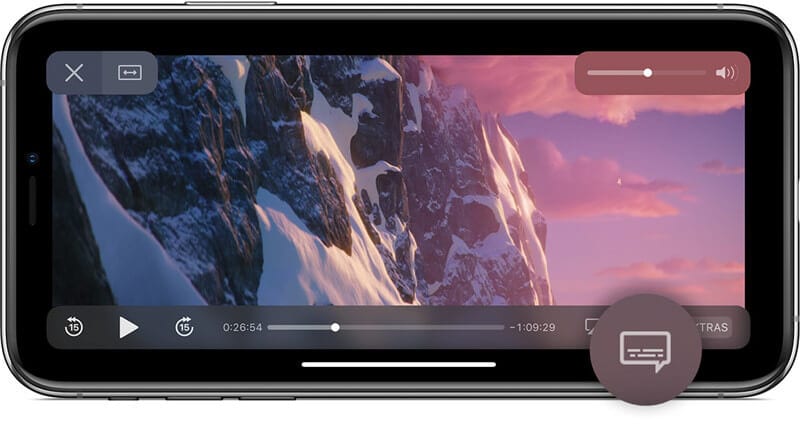
Passo 2: Usando il dito, scorri l'elenco per trovare il video che vuoi riprodurre. Quando si tocca il clip, la riproduzione inizierà immediatamente.
Passo 3: Ruota il tuo telefono a 90 gradi in senso orario o sul lato, poiché l'iPhone riproduce i video in modalità, paesaggio o schermo antivento. Questo assicura che si guarda in un rapporto di aspetto cinematografico, come il regista ha inteso.
Passo 4: Durante la riproduzione del video, accedi ai controlli toccando lo schermo. Se vuoi che i controlli spariscano, puoi toccare di nuovo lo schermo e aspettare qualche secondo, e spariranno.
Parte 2. Come Riprodurre Qualsiasi Formato Video su iPhone
Quali file video può riprodurre l'iPhone? L'iPhone può riprodurre file MOV? Queste domande ti aiutano a capire come goderti al meglio i video sul tuo iPhone. Questo dispositivo iOS supporta principalmente il formato iPhone o MP4, e quindi altri formati video sono suscettibili di presentare sfide. Il modo migliore per riprodurre video su iPhone è assicurarsi che iPhone supporti il formato. Pertanto, i file video in MOV, AVI e altri formati devono essere convertiti in formato iPhone o MP4. Wondershare UniConverter (originariamente Wondershare Video Converter Ultimate) fornisce un modo per convertire tutti i file video per iPhone. È un editor video affidabile che assicura di acquisire i video giusti per lo scopo giusto.
Wondershare UniConverter - Il Tuo Completo iPhone Video Converter Toolbox
- Convertire video per iPhone 11/Xs/X/8/7 Plus/7 compatibile formate, MP4 a VOB (DVD-Video), AVI, MKV, MOV, e 1.000 + altri formati.
- Modifica i video con funzioni avanzate di editing video come taglio, ritaglio, aggiunta di filigrane, sottotitoli, ecc..
- Masterizza i video dell'iPhone su disco DVD per riprodurli con il tuo lettore DVD alla velocità di 30X.
- Preset di conversione ottimizzati per iDVD, iMovie, Final.
- Scarica video da YouTube e altri 1000+ siti di condivisione video.
- OS supportati: Windows 10/8/7/XP/Vista, macOS 11 Big Sur, 10.15 (Catalina), 10.14, 10.13, 10.12, 10.11, 10.10, 10.9, 10.8, 10.7, 10.6
La seguente guida offre aiuto su come riprodurre MOV su iPhone o come riprodurre MPG su iPhone.
Passo 1 Aggiungere file video a Wondershare UniConverter.
Inizia come riprodurre MPG su iPhone aggiungendo video a Wondershare UniConverter. Cliccate sulla parte Video Converter e selezionate  in alto a sinistra. Scegliete i file MOV o MPG e selezionate Open per aggiungerli al programma.
in alto a sinistra. Scegliete i file MOV o MPG e selezionate Open per aggiungerli al programma.
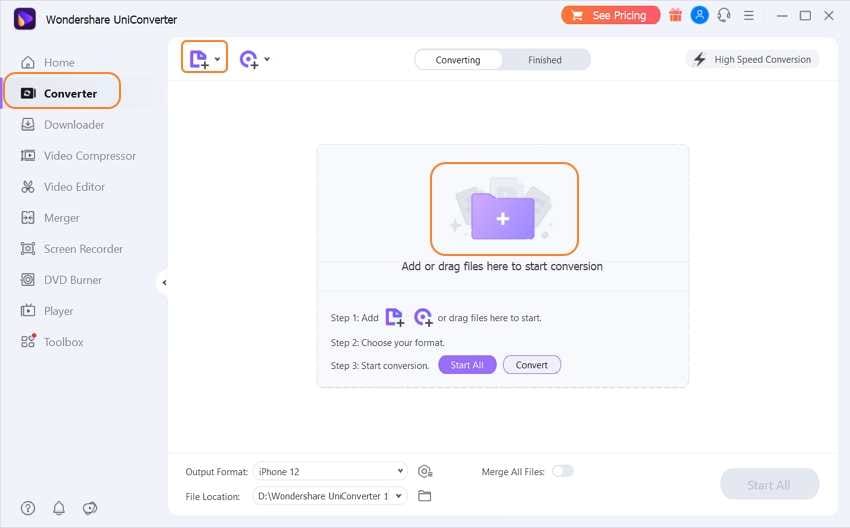
Passo 2 Scegliere iPhone come formato di conversione.
Per selezionare iPhone come formato di uscita, andate sulla freccia della funzione Formato di uscita. Apparirà un elenco a discesa. Clicca su Device e scegli Apple come marca, poi seleziona il modello iPhone per ottenere il suo formato.
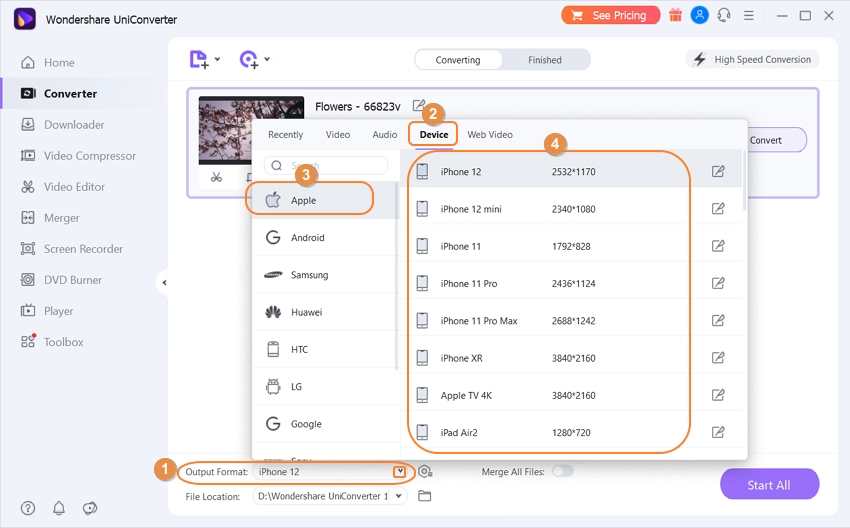
Passo 3 Convertire file video per iPhone.
Trova il pulsante Start All in basso a destra, cliccalo per trasformare tutti i file video caricati in formato iPhone. Il processo dovrebbe durare qualche secondo.
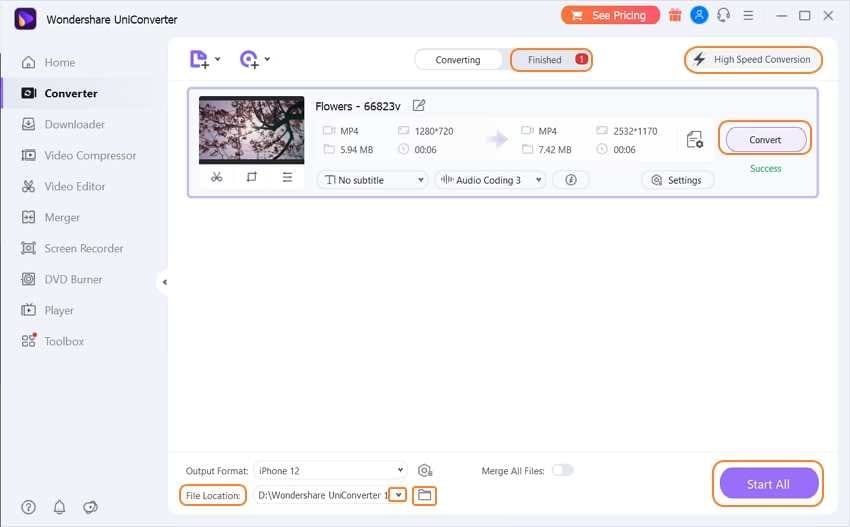
Download Gratuito Download Gratuito
Parte 3. Top 11 iPhone Video Player Apps Raccomandate
Se la conversione dei formati video non ti interessa, puoi usare una delle seguenti applicazioni per riprodurre i tuoi clip.
- It's Playing
It's Playing è un'applicazione con caratteristiche rivoluzionarie che riproduce i file locali sul vostro iPhone. Pertanto, è efficace su come riprodurre MOV su iPhone poiché supporta vari formati come MOV, AVI, VOB e MKV, tra gli altri. Può modificare le clip regolando la luminosità e la saturazione del colore. Inoltre, recupera i sottotitoli online.
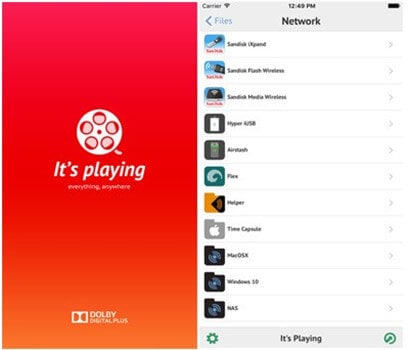
- GPlayer
GPlayer è un popolare lettore video per iPhone grazie alla sua funzione di upload Wi-Fi, che consente di trasferire file tra iPhone e PC tramite Wi-Fi. È un grande concorrente perché fa anche lo streaming di rete, rendendolo efficiente per i flussi MMS e RTSP e i video da fonti FTP e HTTP. Supporta anche diversi formati video.
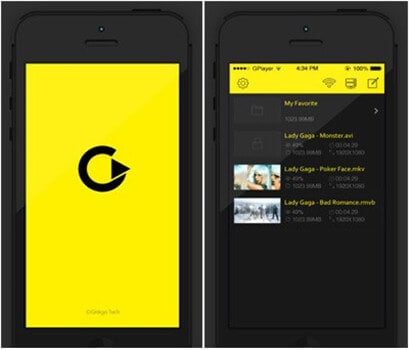
- OPlayer
OPlayer è perfetto per riprodurre video su iPhone 6 e 7, dato che supporta la visione con i sottotitoli. Inoltre, funziona con tutti i tipi di formati video, e quindi non dovete preoccuparvi di come riprodurre MPG su iPhone. Semplifica anche lo streaming video attraverso la sua splendida interfaccia utente.
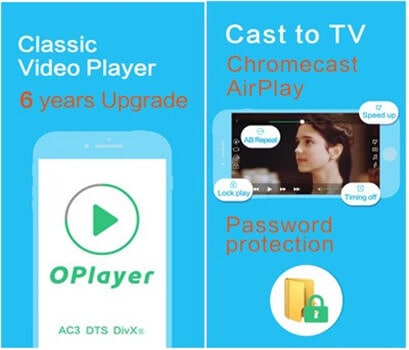
- GoodPlayer
GoodPlayer è indicato come un lettore video completo per iPhone perché funziona con diversi tipi di file, quindi non ha limitazioni. I più comuni che supporta sono AVI, MP4, VOB, MKV e WMV. Pertanto, è una buona opzione di lettore video. Inoltre, permette di alternare i sottotitoli con facilità durante la riproduzione di video su iPhone.
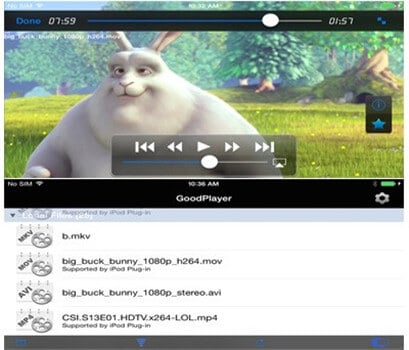
- Kodi
Anche se non è disponibile attraverso il negozio iTunes, Kodi è la soluzione migliore per come riprodurre MPG su iPhone in quanto supporta tutti i formati video. È un'applicazione open-source che riproduce video in alta qualità. Pertanto, acquistarlo nel modo più difficile vale la pena perché può riprodurre video su iPhone in modo impressionante.
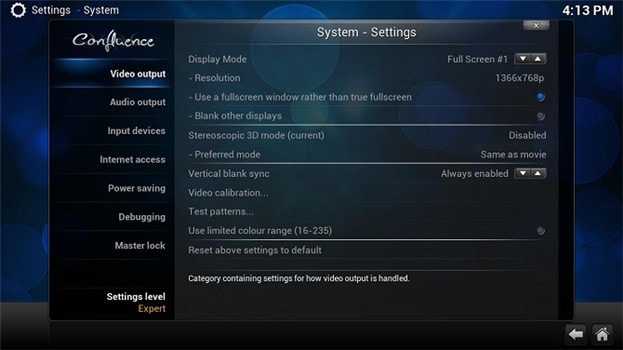
Se vi state ancora chiedendo come riprodurre video su iPhone, avete un'altra grande opzione, AirPlayit. Questo lettore video per iPhone è anche un software di streaming che può trasmettere video all'iPhone su rete 3G/4G e Wi-Fi. Dal momento che ha circa 320 codec video incorporati, può trasmettere qualsiasi video dal vostro computer. Inoltre, permette la regolazione della qualità video.
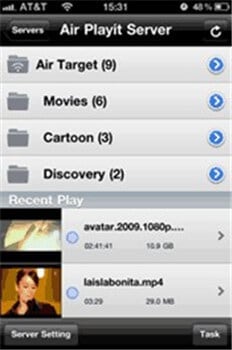
- AVPlayer
AVPlayer si distingue anche come uno dei migliori lettori per riprodurre video su iPhone. Si preoccupa della sicurezza e quindi permette di proteggere i video con un codice di accesso. Permette anche di controllare la velocità di riproduzione. È possibile utilizzarlo per altre funzioni come la riproduzione di clip audio e la visualizzazione di foto in quanto supporta la modalità immagine.
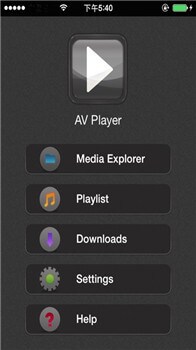
- Playable Pro
L'iPhone può riprodurre file MOV? Con Playable Pro, sì, può perché supporta i file MOV, HD MKV, WMV, MP4 e FLV. È abbastanza potente e flessibile e non ha bisogno della conversione dei formati. Inoltre, non ha annunci che interrompono fastidiosamente la vostra visione. È anche interessante perché scarica i file dal computer.
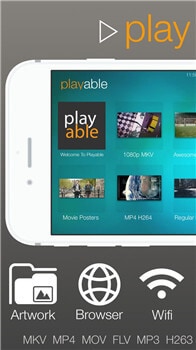
- Plex
Plex è un altro interessante lettore video per iPhone perché è gratuito e ha alcune caratteristiche più rare. Se avete bambini, offre la funzione di controllo parentale per limitare l'accesso alla libreria multimediale. Prima di riprodurre i video, lo strumento converte automaticamente i media. Inoltre, sincronizza i video dal PC all'iPhone e ad altri iDevices.
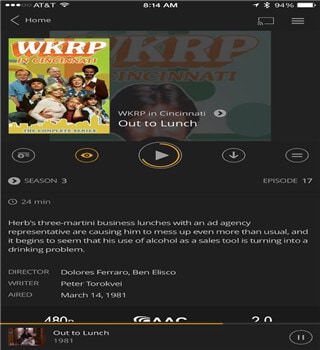
- VidMate
Se state cercando un lettore video per iPhone che sia potente e perfetto per le vostre nuvole, dovreste considerare VidMate. Questo lettore per iPhone trasmette clip dal cloud al vostro dispositivo. Permette il cambio di account se ne possedete diversi, aggiunge video all'iPhone e cancella quelli non necessari. Ha una bella interfaccia e un blocco del passcode.
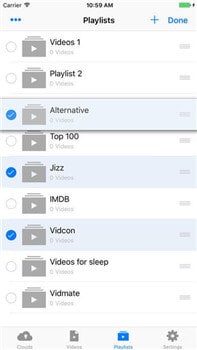
Conclusione
Come riprodurre video su iPhone in modo semplice? È possibile convertire il formato per iPhone e procedere o cercare un'applicazione che riproduce qualsiasi o la maggior parte dei formati video. Wondershare UniConverter convertirà i file in formato iPhone in un istante. Il processo è estremamente breve e facile. Se stai cercando come riprodurre MOV su iPhone senza conversione, puoi anche provare una delle 11 applicazioni di cui sopra.
Il tuo completo video toolbox
 Converti in batch MOV in MP4, AVI, 3GP e viceversa facilmente.
Converti in batch MOV in MP4, AVI, 3GP e viceversa facilmente. 



Nicola Massimo
Caporedattore
Comment(i)